Часто студентам або школярам при підготовці якихось курсових, контрольних, лабораторних або дипломних робіт необхідно використовувати різного роду формули. Це можуть бути інтеграли, матриці, дробу і т.д. У програмі Microsoft Word, природно, така можливість передбачена. У різних версіях Word вставка формул здійснюється трохи по-різному, тому давайте зараз розберемо, як все це робиться.
Я не є прихильником будь-яких обрізаних версій даної програми, так як в них така можливість може бути відсутнім.
Тут досить все просто. Натискаємо пункт меню «Вставка».
І шукаємо підпункт «Формула»
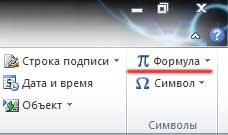
Тепер можна писати потрібну нам формулу:
Тут все робиться точно таким же чином. Ви натискаєте на пункт «Вставка» і шукайте кнопку «Формула».
Це трохи застаріла версія Microsoft Word, тому дана операція виконується трохи складніше.
Ми натискаємо на той же пункт меню «Вставка» і вибираємо пункт «Об'єкт».
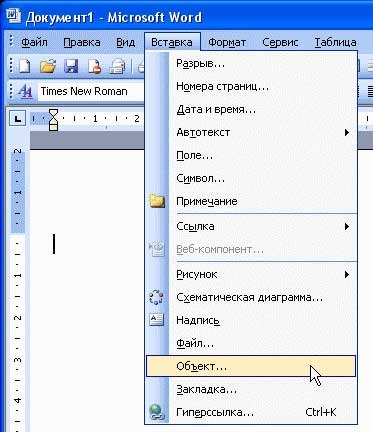
Гортаємо список доступних об'єктів і вибираємо Microsoft Equation 3.0 і тиснемо «ОК».
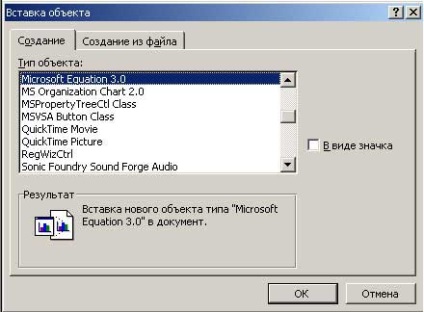
Після цього у нас з'явиться список доступних формул, які можна вставляти редагувати і видаляти. У мене були випадки, коли даний об'єкт Microsoft Equation за замовчуванням був не встановлений, якщо у вас те ж саме, то потрібно взяти інсталяційний диск і додати даний об'єкт в встановлюваних компонентах.